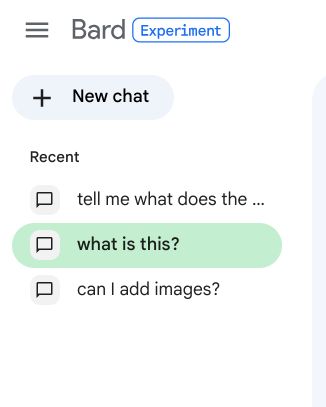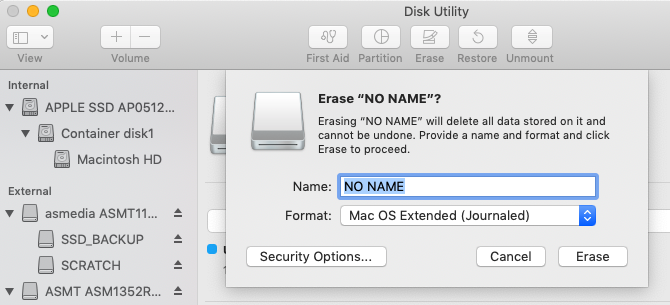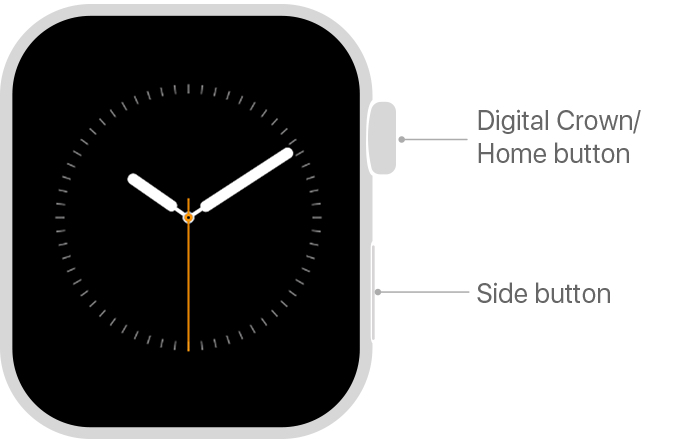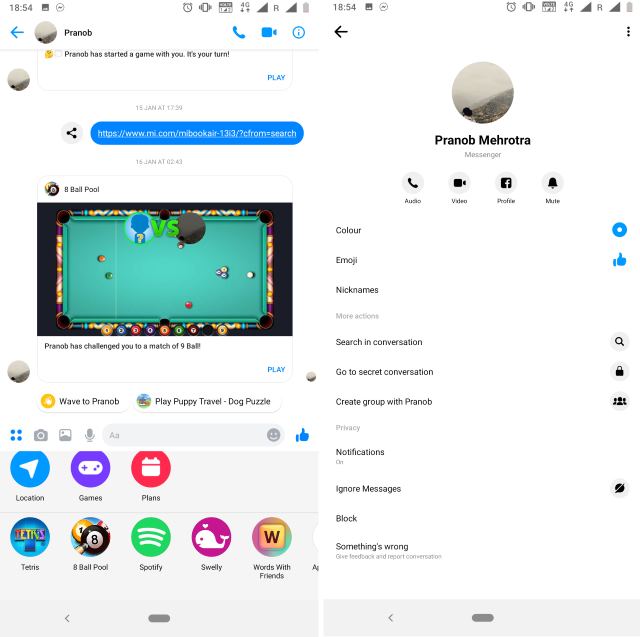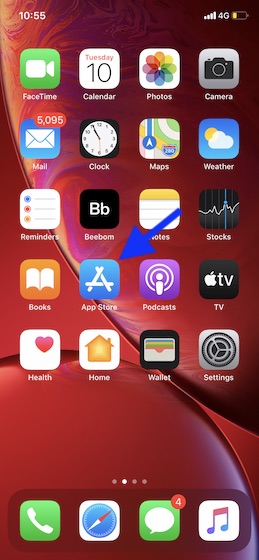Беспокоитесь о безопасности вашего iPhone? 7 способов сделать Face ID более безопасным
Идентификатор лица можно использовать для разблокировки iPhone или iPad, загрузки приложений и использования Apple Pay. Программное обеспечение для распознавания лиц заменило Touch ID на более новых устройствах, что может отложить обновление. В конце концов, как вы узнаете, является ли Face ID безопасным?
Apple утверждает, что Face ID так же безопасен в использовании, как и предыдущие биометрические данные, но вы хотели бы убедиться в его надежности, прежде чем активировать его на своем iPhone.
К счастью, есть несколько очень простых шагов, которые вы можете предпринять, чтобы никто, кроме вас, не мог получить доступ к вашему смартфону.
Программы для Windows, мобильные приложения, игры - ВСЁ БЕСПЛАТНО, в нашем закрытом телеграмм канале - Подписывайтесь:)
Как использовать Face ID
Давайте сначала убедимся, что вы знаете, как активировать Face ID, потому что это того стоит.

Если у вас новый iPhone, установка Face ID является частью процесса активации. Однако, если вы пропустили его, вам просто нужно Настройки> Идентификатор лица и пароль, Затем он попросит ваш пароль. Ваше лицо появится в кругу, и вам нужно будет передвигаться, чтобы завершить распознавание лица.
Это занимает меньше минуты и экономит ваше время, когда вы разблокируете свой телефон.
Хотя Face ID не делает ваши данные более безопасными, он повышает удобство использования и повышает вашу конфиденциальность. Как? Никто другой не может читать уведомления на вашем экране блокировки. Другие смогут увидеть, что вы получили iMessage или DM в Instagram, но они не могут прочитать, что на самом деле он говорит. Ваш телефон показывает сообщение, как только обнаруживает ваше лицо перед инфракрасной камерой.
Почему люди беспокоятся о безопасности Face ID? Некоторые думают, что это можно обмануть – действительно, были сообщения о том, что братья и сестры обманули телефоны. Другие считают, что преступники могут легко получить доступ к данным: просто украдите устройство и поднесите его к лицу жертвы. Это нагло, но возможно.
По сути, лучше быть в безопасности, чем потом сожалеть. Имея это в виду, вы можете сделать Face ID более безопасным.
1. Отключите Apple Pay Аутентификации
Существует тонкая грань между доступностью и безопасностью. Если вы используете Apple Pay, вам следует отдать предпочтение последнему, поэтому вы не должны авторизовать платежи через Face ID.
Apple Pay работает так же, как бесконтактные кредитные и дебетовые карты: чипы ближней радиосвязи (NFC) в вашем устройстве могут считываться платежными терминалами. Apple Pay безопаснее, чем вы думаете
Apple Pay безопаснее, чем вы думаете: 5 фактов, подтверждающих это
Apple Pay безопаснее, чем вы думаете: 5 фактов, подтверждающих это
Мобильные платежные сервисы, такие как Apple Pay, становятся все более популярными. Но какие функции безопасности он предлагает? Какие меры безопасности существуют? Это безопасно?
Прочитайте больше
; Тем не менее, легко увлечься с помощью бесконтактного.
Ограничения зависят от страны, но ограничения были сняты во многих местах. Apple рекомендует вам предоставить подпись для покупок на сумму более 50 долларов.
Идти к Настройки> Идентификатор лица и парольи посмотрите «Использовать идентификатор лица для:», в котором перечислены все, что вы можете использовать для идентификации лица. Снимите галочку Apple Pay, Без этого вы можете использовать приложение с вашим паролем. Вы должны также снять галочку iTunes & App Store, Они также могут взять деньги с вашего счета, так зачем рисковать?
2. Управление приложениями

Пока вы там, вы должны проверить, какие другие приложения используют Face ID, и спросить, нужно ли это.
Различные сервисы уже задействованы, некоторые для авторизации платежей, а другие для сохранения вашей конфиденциальности. PayPal, например, является хорошим примером первого.
Но приложение Notes также может использовать Face ID. Чтобы сохранить конфиденциальность сообщения, щелкните квадратный значок со стрелкой вверх, который находится в правом верхнем углу заметки. Нажмите Заметка Заметка, Всякий раз, когда вы хотите получить к нему доступ, вам будет предложено использовать свой пароль или Face ID.
Мы уверены, что больше приложений начнут использовать Face ID в будущем, поэтому следите за этим. Они должны спросить разрешения, прежде чем делать это в любом случае. Стоит регулярно пересматривать разрешения приложений.
3. Создайте надежный пароль


Как вы уже должны были узнать, вашему телефону по-прежнему нужен пароль для работы с Face ID.
Самая очевидная причина в том, что иногда ваш iPhone не распознает ваше лицо. Возможно, вы держите его под странным углом, выглядите по-другому или у вас есть необходимые детекторы. Однако в большинстве этих случаев вы можете просто выключить телефон, а затем направить его обратно на себя, и он разблокируется.
Но есть более важный аргумент в пользу наличия надежного пароля: каждый раз, когда ваш телефон перезагружается, ему требуется такая аутентификация. Идентификация лица не будет работать, когда вы снова включите питание. Мы вернемся к тому, почему эта гарантия важна.
Чтобы сделать ваш пароль сильнее, перейдите на Настройки> Идентификатор лица и парольВведите свой текущий, затем нажмите на Изменить пароль, Ваш телефон должен автоматически предложить вам использовать шестизначный код, а не стандартный четырехзначный PIN-код. В противном случае перейдите к Параметры пароля тогда либо Пользовательский буквенно-цифровой код или же Пользовательский числовой код,
4. Активируйте Find My iPhone
Find My iPhone – это функция, которая позволяет удаленно блокировать и отслеживать ваше устройство. Это подготовит вас к худшей возможности: ваш iPhone потерян или украден. Вам нужно будет настроить это заранее на iCloud.com.
Это означает, что вы можете перевести ваше устройство в режим Lost Mode, который отключает Face ID. Никто не может получить доступ к вашему смартфону без вашего пароля. Вы также можете удаленно добавить настроенное сообщение на экран блокировки, который может быть инструкцией о том, как вернуть вам iPhone.
Даже если вы не боитесь использовать Face ID, вы все равно должны использовать Find My iPhone
Как вернуть обратно украденный iPhone
Как вернуть обратно украденный iPhone
Что ты делаешь, когда твой iPhone выходит из строя? Вы занимаетесь активным подходом или ждете, когда правоохранительные органы сделают свое дело? Давайте обсудим.
Прочитайте больше
,
5. Узнайте, как временно отключить идентификацию лица
Потерянный режим – не единственный способ отключить функцию идентификации лица. Вы можете заблокировать его за паролем удаленно или пока он у вас в руках.
Самый полезный способ – нажать кнопку питания и один из регуляторов громкости одновременно. Вы увидите экран, чтобы выключить телефон. Если вы выключите питание, ваш пароль понадобится при перезапуске. Этого же эффекта можно достичь, просто нажав отменить, В качестве альтернативы, нажмите на вашу Чрезвычайную SOS, если ситуация требует этого.
Идентификатор лица также будет отключен после пяти неудачных попыток разблокировки или если он не был разблокирован в течение более 48 часов.
6. Включите «Требовать внимания»
Допустим, вы ищете другое место, когда кто-то украл ваш телефон со стола и направил его на вас. Он разблокируется, и они получат доступ к вашей информации. Точно так же вы можете спать, и кто-то может использовать Face ID, чтобы войти в ваше устройство. Как вы можете остановить это?
Возвращайтесь к Настройки> Идентификатор лица и пароль и убедитесь, Требовать внимания для идентификации лица включен

Это дополнительная функция безопасности, которая определяет, действительно ли вы смотрите на свой смартфон, прежде чем он разблокируется.
Это работает, если вы носите очки, хотя производительность может быть затруднена, если они особенно темные или отражающие солнцезащитные очки. В большинстве случаев у вас не будет проблем.
7. Храните данные вне экрана блокировки
Это касается не только идентификации лица; речь идет об ограничении доступа к экрану блокировки. Однако, чтобы вмешаться в это, вам нужно перейти к Идентификатор лица и пароль настройки как и раньше. Прокрутите вниз, чтобы найти «Разрешить доступ, когда заблокирован».
Все, что перечислено здесь, может быть открыто без необходимости распознавания лиц или вашего пароля. Это повышает удобство использования, если вы можете войти в свой Центр управления или проверить Сегодняшний вид (то есть виджеты, такие как Новости и Погода).
Тем не менее, существует множество вариантов, и один из них должен вас насторожить: кошелек, в который входит Apple Pay. По крайней мере, вам нужно снять галочку с этого. Это ускоряет процесс оплаты за предметы, но вы действительно хотите рискнуть, что эта способность попадет в чужие руки?
Переключая эти настройки, вы подчеркиваете необходимость идентификации лица.
Сделайте ваш iPhone более безопасным
Вам не нужно беспокоиться о Face ID, если вы знаете, как ограничить его соответствующим образом. Вам нужно:
- Отключите Apple Pay и iTunes & App Store.
- Убедитесь, что вы знаете, какие приложения используют Face ID.
- Создайте надежный пароль для использования в качестве гарантии.
- Включите Find My iPhone.
- Узнайте, как быстро отключить Face ID.
- Включите «Требовать внимания».
- Проверьте, что вы можете получить доступ через экран блокировки.
Face ID – отличный инструмент
Является ли Face ID на iPhone X хорошим?
Является ли Face ID на iPhone X хорошим?
Ушел кнопка домой. Прошел сканер отпечатков пальцев. Пришло время освободить место для Face ID.
Прочитайте больше
– но вы все еще можете деактивировать его; идти к Настройки> Идентификатор лица и пароль> Сбросить идентификатор лица,
Узнайте больше о: Apple, Face ID, распознавании лиц, Smartphone Security.
Программы для Windows, мобильные приложения, игры - ВСЁ БЕСПЛАТНО, в нашем закрытом телеграмм канале - Подписывайтесь:)